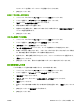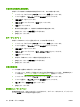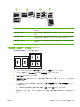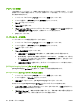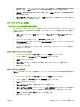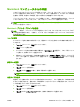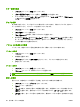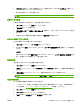HP CM8060 / CM8050 Color MFP with Edgeline Technology-User's Guide
スクロール バーを操作してパーセンテージを調整することもできます。
4.
[OK] をクリックします。
異なるサイズの用紙への文書の印刷
1.
ソフトウェア プログラムの [ファイル] メニューで、[印刷] をクリックします。
2.
ドライバを選択し、[プロパティ] または [基本設定] をクリックします。
3.
[効果] タブで [文書を印刷する用紙] をクリックします。
4.
印刷に使用する用紙サイズを選択します。
5.
文書のサイズを変更せずに、用紙サイズに収まるように印刷するには、[用紙に合わせて調節] オ
プションの
選択を解除
します。
6.
[OK] をクリックします。
カスタム用紙サイズの設定
1.
ソフトウェア プログラムの [ファイル] メニューで、[印刷] をクリックします。
2.
ドライバを選択し、[プロパティ] または [基本設定] をクリックします。
3.
[用紙/品質] タブで、[カスタム] をクリックします。
4.
[ユーザー定義用紙サイズ] ウィンドウで、ユーザー定義用紙サイズの名前を入力します。
5.
用紙サイズの長さと幅を入力します。 入力したサイズが小さすぎたり大きすぎたりする場合
は、使用可能な最小または最大サイズに自動的に調整されます。
6.
必要に応じて、単位を変更するボタンをクリックし、ミリメートルまたはインチを選択します。
7.
[保存] をクリックします。
8.
[OK] をクリックします。 保存した名前が用紙サイズ リストに表示されるようになります。
別の用紙を使用した印刷
ジョブの特定ページを別の用紙に印刷するには、以下の手順に従います。
1.
ソフトウェア プログラムの [ファイル] メニューで、[印刷] をクリックします。
2.
ドライバを選択し、[プロパティ] または [基本設定] をクリックします。
3.
[用紙/品質] タブをクリックします。
4.
[例外ページ] リスト ボックスで、[異なる用紙にページを印刷] をクリックします。
5.
[設定] をクリックします。
6.
特定ページだけ別の用紙に印刷するときに使用する設定を選択します。 [追加] をクリックしま
す。
7. [OK] をクリックして [用紙/品質] タブに戻ります。
8.
[OK] をクリックします。
JAWW
Windows コンピュータ
からの印刷 53